I 9 migliori modi per correggere il suono di notifica dei messaggi di testo che non funziona su iPhone
Varie / / April 05, 2023
Molti utenti di WhatsApp si sono trasferiti a Telegramma o Segnale per la comunicazione. Tuttavia, diversi utenti di iPhone preferiscono ancora i messaggi di testo standard per rimanere in contatto con amici e familiari. Ma potresti perdere importanti messaggi di testo quando continui a ricevere notifiche silenziose senza alcun suono. Ecco i modi migliori per correggere il suono di notifica dei messaggi di testo che non funziona su iPhone.

Il suono di notifica dei messaggi di testo non funziona, in primo luogo, non riceve avvisi di testo in tempo reale. Potresti perdere avvisi cruciali se metti il tuo iPhone in tasca o a faccia in giù su un tavolo. Iniziamo con le basi e passiamo ai trucchi avanzati per risolvere il problema.
1. Controlla il tono del messaggio di testo
Dovresti prima controllare il tono del messaggio di testo sul tuo iPhone. Non sentirai il suono di notifica se è impostato su nessuno.
Passo 1: Apri l'app Impostazioni su iPhone.

Passo 2: Seleziona "Suoni e feedback aptico".

Passaggio 3: Tocca "Tono di testo" e seleziona un tono di avviso diverso dal seguente menu.


Puoi anche andare al Tone Store per acquistare e scaricare toni di messaggi di testo di terze parti sul tuo iPhone.
2. Controlla la suoneria e il dispositivo di scorrimento degli avvisi
Se il dispositivo di scorrimento dell'avviso del volume è impostato su zero o su un volume basso, continuerai a perdere i messaggi di testo sul tuo iPhone. Puoi utilizzare il pulsante di aumento del volume per aumentare l'uscita audio o andare su Impostazioni per apportare modifiche.
Passo 1: Apri Impostazioni su iPhone.
Passo 2: Scorri fino a "Suoni e feedback aptico".

Passaggio 3: Usa il cursore del volume per aumentare il suono per suoneria, tono di testo, nuova posta, posta inviata, calendario e avvisi di promemoria su iPhone.
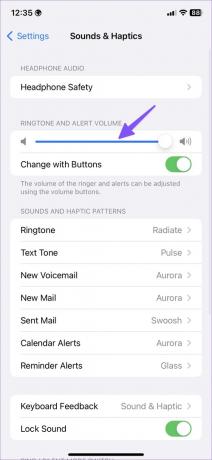
3. Disabilita Muto
Il pulsante di disattivazione dell'audio fisico su iPhone è un ottimo componente aggiuntivo per disattivare rapidamente l'audio del telefono durante riunioni e conferenze. Se hai abilitato il silenziamento sul tuo iPhone, usa il pulsante laterale per impostare il profilo della suoneria.
4. Disabilita messa a fuoco
Focus è la versione migliorata di Apple di Do Not Disturb (DND) su iPhone. Quando tu abilita Messa a fuoco, il sistema silenzierà le notifiche di tutti i contatti e le app sul tuo iPhone. Devi disabilitare Focus o escludere l'app Messaggi in un profilo Focus.
Scorri verso il basso dall'angolo in alto a destra e disattiva Focus su iPhone. Per rimanere in un ambiente privo di distrazioni, dovresti escludere le app necessarie come Messaggi dalla tua modalità Focus preferita.
Scorri verso il basso dall'angolo in alto a destra del tuo iPhone. Scorri verso l'alto dalla parte inferiore dello schermo sui modelli di iPhone con un pulsante Home fisico. Verrà visualizzato il Centro di controllo e il riquadro Focus mostrerà un profilo Focus attivo.
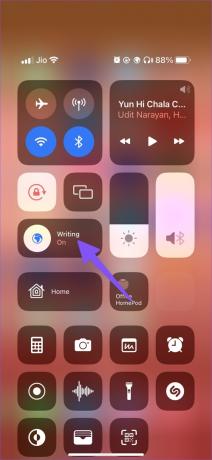
Passo 1: Apri l'app Impostazioni sul tuo iPhone. Scorri fino a Messa a fuoco.

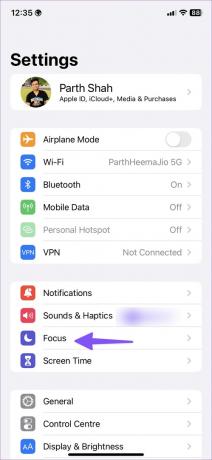
Passaggio 3: Seleziona un profilo Focus.
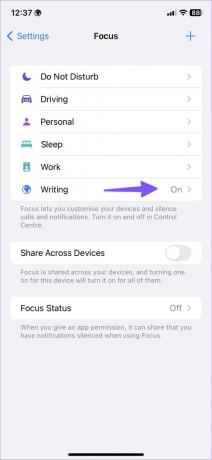
Passaggio 4: Tocca App e seleziona l'icona + dal seguente menu.
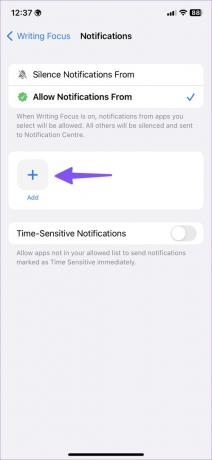
Passaggio 5: Tocca l'icona della radio accanto a Messaggi e premi Fine nell'angolo in alto a destra.
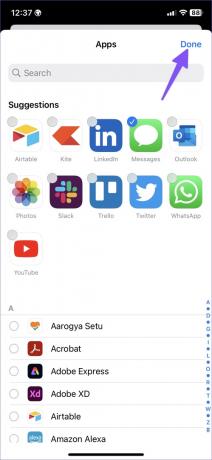
Continuerai a ricevere un suono di notifica del messaggio anche nella modalità messa a fuoco.
5. Disattiva Nascondi avvisi per una conversazione
Hai nascosto gli avvisi per una conversazione specifica in Messaggi? Devi riattivare l'audio delle conversazioni pertinenti nell'app Messaggi. Segui i passaggi seguenti.
Passo 1: Apri l'app Messaggi su iPhone. Seleziona una conversazione pertinente.
Passo 2: Tocca il nome del contatto in alto.

Passaggio 3: Disabilita l'interruttore "Nascondi avvisi" dal seguente menu.
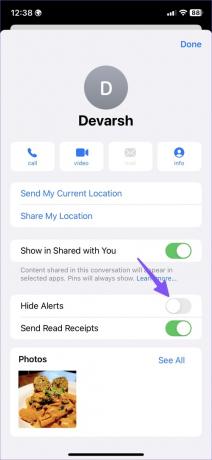
Ripeti lo stesso per tutte le conversazioni importanti nell'app Messaggi e non perderai il suono di notifica dei messaggi di testo.
6. Abilita la vibrazione per i toni del testo
Se ancora non ricevi un suono di notifica del messaggio di testo sul tuo iPhone, abilita la vibrazione per non perdere nessun nuovo avviso. Gli iPhone hanno alcuni dei migliori motori a vibrazione. Anche se hai impostato l'avviso di messaggio su nessuno, non perderai nuovi messaggi di testo.
Passo 1: Avvia Impostazioni su iPhone.
Passo 2: Seleziona "Suoni e feedback aptico".

Passaggio 3: Tocca "Tono testo".

Passaggio 4: Vai a Vibrazione.
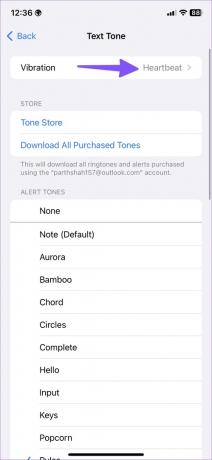
Passaggio 5: Seleziona uno dei modelli di vibrazione o creare un profilo di vibrazione personalizzato per gli avvisi di messaggio.
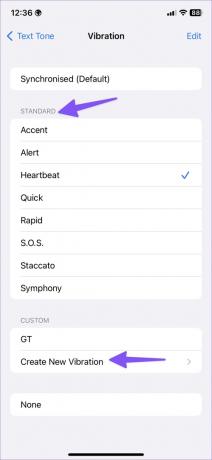
7. Personalizza il tono del testo per un contatto specifico
È possibile personalizzare il tono del testo per i contatti utilizzati di frequente. È possibile impostare un tono di testo generico per i messaggi normali e toni diversi per i contatti importanti.
Passo 1: Apri l'app Contatti sul tuo iPhone.
Passo 2: Cerca un contatto.
Passaggio 3: Tocca Modifica nell'angolo in alto a destra.

Passaggio 4: Scorri fino a Tono di testo e cambia il tono di notifica predefinito in un suono personalizzato.
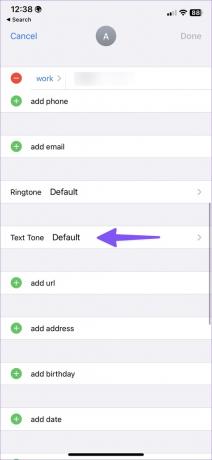
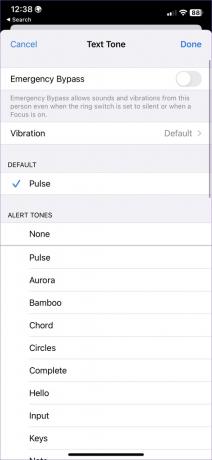
8. Controlla gli altoparlanti
Se hai altoparlanti difettosi sul tuo iPhone, continuerai ad affrontare problemi con il suono di notifica dei messaggi di testo, la suoneria del chiamante e altro. Leggi il nostro post dedicato per correggere il Problema scoppiettante degli altoparlanti dell'iPhone.
9. Aggiorna il software iOS
Il suono di notifica del messaggio di testo che non funziona potrebbe essere dovuto a un bug del sistema iOS. Di solito Apple è veloce nel risolvere tali problemi. Dovresti aprire Impostazioni e andare al menu "Generale" per installare la build iOS in sospeso. Se riscontri problemi durante il download di un aggiornamento iOS sul tuo iPhone, leggi la nostra guida per risolvere il problema quando iPhone non si aggiorna al software più recente.


Ottieni il suono di avviso di testo su iPhone
Il suono di notifica dei messaggi di testo che non funziona può lasciarti confuso e portare a errori. Quale trucco ha funzionato per te per risolvere il problema? Condividi le tue scoperte nei commenti qui sotto.
Ultimo aggiornamento il 03 ottobre 2022
L'articolo di cui sopra può contenere link di affiliazione che aiutano a supportare Guiding Tech. Tuttavia, ciò non pregiudica la nostra integrità editoriale. Il contenuto rimane imparziale e autentico.
Scritto da
Parth Shah
Parth ha precedentemente lavorato presso EOTO.tech coprendo notizie tecnologiche. Attualmente lavora come freelance presso Guiding Tech scrivendo di confronto tra app, tutorial, suggerimenti e trucchi software e si tuffa in profondità nelle piattaforme iOS, Android, macOS e Windows.



